一、在vue中引入html2canvas,执行命令
1、npm install html2canvas --save
或者
yarn add html2canvas --save
2、npm install jspdf --save
或者
yarn add jspdf --save
二、main.js引入
import html2canvas from 'html2canvas'
import JsPDF from 'jspdf'
三、代码块
<!-- 导出功能 -->
<a-dropdown>
<a-menu slot="overlay" @click="handleMenuClick">
<a-menu-item key="1">导出图片</a-menu-item>
<a-menu-item key="2">导出PDF</a-menu-item>
</a-menu>
<a-button style="margin-left: 10px"> 导出 <a-icon type="down" /> </a-button>
</a-dropdown>
<div ref="chart"></div>
handleMenuClick(e)
this.exportPDF(this.$refs.chart,this.titleObj.title)
}
// 导出PDF
exportPDF(pdf,title) {
// let shareContent = document.body,//需要截图的包裹的(原生的)DOM 对象
let shareContent = pdf
// var width = shareContent.clientWidth, //获取dom 宽度
// var height = shareContent.clientHeight, //获取dom 高度
var width = shareContent.offsetWidth //获取dom 宽度
var height = shareContent.offsetHeight //获取dom 高度
var canvas = document.createElement("canvas") //创建一个canvas节点
var scale = 1; //定义任意放大倍数 支持小数
canvas.width = width * scale; //定义canvas 宽度 * 缩放
canvas.height = height * scale; //定义canvas高度 *缩放
canvas.style.width = shareContent.clientWidth * scale + "px";
canvas.style.height = shareContent.clientHeight * scale + "px";
canvas.getContext("2d").scale(scale, scale); //获取context,设置scale
let opts = {
scale: scale, // 添加的scale 参数
canvas: canvas, //自定义 canvas
logging: false, //日志开关,便于查看html2canvas的内部执行流程
width: width, //dom 原始宽度
height: height,
useCORS: true, // 【重要】开启跨域配置
}
html2canvas(shareContent, opts).then(() => {
var contentWidth = canvas.width;
var contentHeight = canvas.height;
//一页pdf显示html页面生成的canvas高度;
// var pageHeight = (contentWidth / 592.28) * 841.89;
var pageHeight = (contentWidth / 592.28) * 841.89;
//未生成pdf的html页面高度
var leftHeight = contentHeight;
//页面偏移
var position = 0;
//a4纸的尺寸[595.28,841.89],html页面生成的canvas在pdf中图片的宽高
var imgWidth = 595.28;
var imgHeight = (592.28 / contentWidth) * contentHeight;
var pageData = canvas.toDataURL("image/jpeg", 1.0);
var PDF = new JsPDF("", "pt", "a4");
if (leftHeight < pageHeight) {
PDF.addImage(pageData, "JPEG", 0, 0, imgWidth, imgHeight);
} else {
while (leftHeight > 0) {
PDF.addImage(pageData, "JPEG", 0, position, imgWidth, imgHeight);
leftHeight -= pageHeight;
position -= 841.89;
if (leftHeight > 0) {
PDF.addPage();
}
}
}
PDF.save(title + ".pdf"); // 这里是导出的文件名
});
},
四、效果图
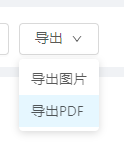


























 1021
1021











 被折叠的 条评论
为什么被折叠?
被折叠的 条评论
为什么被折叠?








